Sur les appareils Android, Google Play Store est une application système qui fonctionne souvent mal. Ce guide vous guidera à travers 10 solutions possibles qui empêcheront Google Play Store de planter lorsque vous ouvrez l'application.
Notez que les étapes de ces solutions de dépannage peuvent varier en fonction de la version d'Android installée sur votre appareil. .
1. Fermer les applications utilisées
Plus vous ouvrez d'applications sur votre smartphone, moins il y a de mémoire vive (RAM) disponible pour que d'autres applications fonctionnent efficacement sans problème. Si Google Play Store continue de planter sur votre appareil Android, fermez les applications que vous n'utilisez pas pour libérer de la mémoire afin que Google Play Store fonctionne correctement.
2. Libérez de l'espace de stockage
Le Play Store peut ne pas réussir à installer des applications ou à télécharger des mises à jour d'applications si votre appareil manque d'espace de stockage. Pire encore, Play Store et d'autres applications peuvent planter occasionnellement pendant l'utilisation. Vérifiez l'application Fichiers (ou toute application de gestion de fichiers) et assurez-vous que vous disposez d'un espace de stockage suffisant, au moins 1 Go.
Si votre appareil exécute le système d'exploitation Android standard, il existe un outil de gestion du stockage dans l'application Paramètres qui vous aide pour libérer de l'espace en supprimant les fichiers inutiles, les photos floues, les applications inutilisées, les doublons et les fichiers volumineux.
Accédez à Paramètres, sélectionnez Stockage, appuyez sur Libérez de l'espaceet suivez les recommandations de la page suivante.

Vous pouvez également ouvrir l'application Google Files, accéder à l'onglet "Nettoyer" et suivre les recommandations de la page.
Si votre appareil ne dispose pas de l'application Fichiers ou d'une option de gestion du stockage dans les paramètres menu, installez un application de nettoyage de stockage d'un Sites de téléchargement d'APK tiers pour libérer de l'espace.
3. Forcer à quitter Play Store
L'outil Forcer l'arrêt met fin à une application et à d'autres processus associés exécutés en arrière-plan. C'est l'un des moyens les plus simples de corriger une application défectueuse sur les appareils Android.

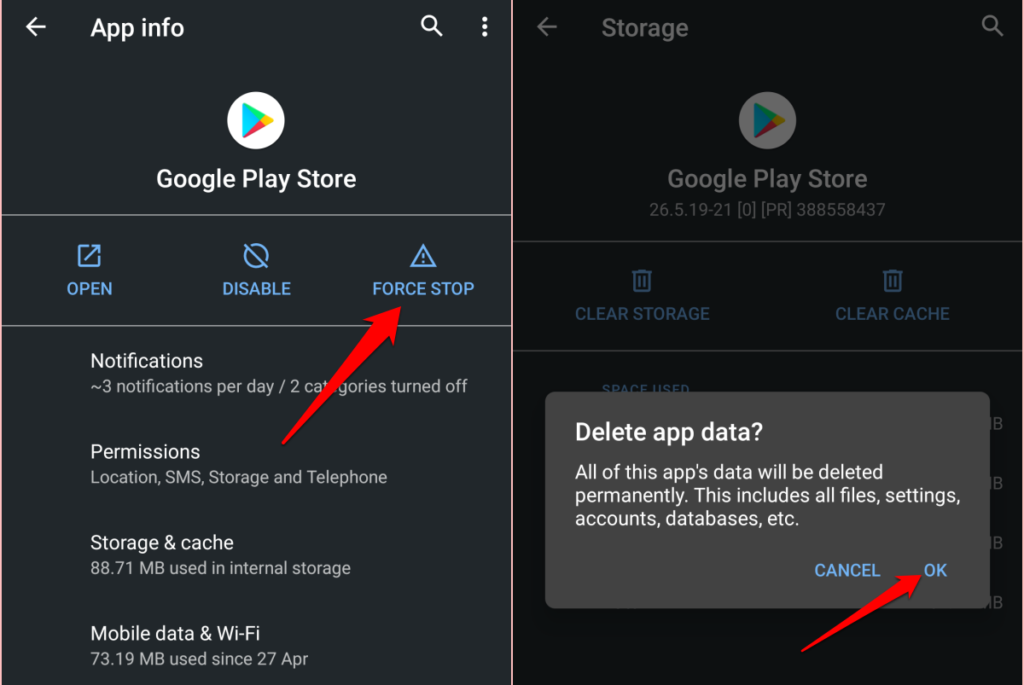
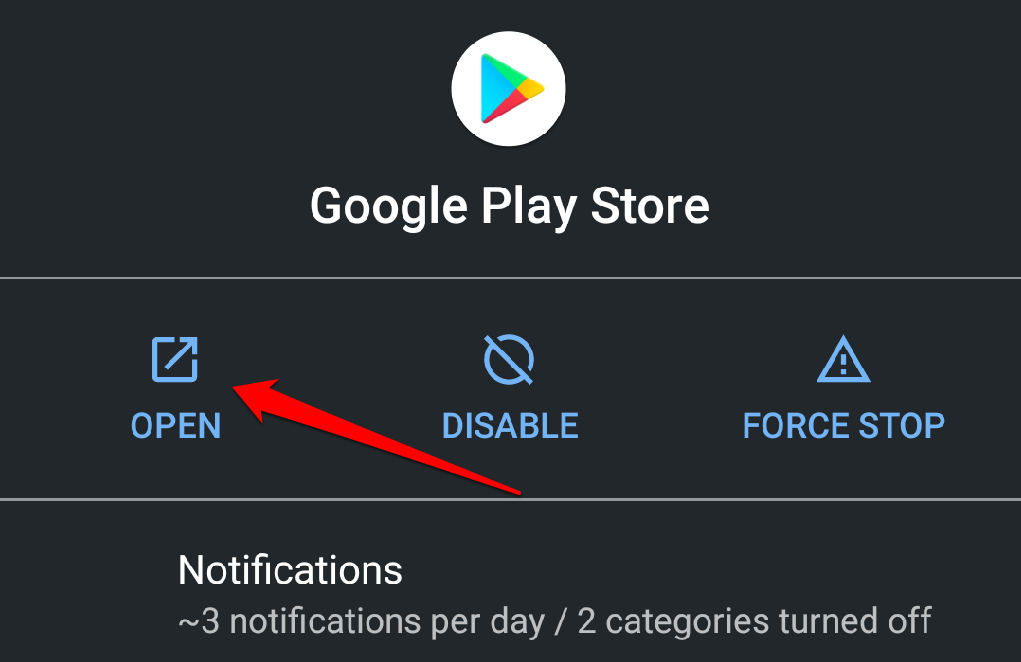
Si Play Store continue de planter après avoir forcé la fermeture de l'application, vider son cache devrait stabiliser ses performances.
4. Effacer le cache du Google Play Store
Le Google Play Store crée des fichiers de cache (également appelés Fichiers temporaires ) lorsque vous installez des applications ou des mises à jour d'applications et effectuez d'autres actions sur l'application.
L'accumulation excessive de ces fichiers temporaires peut parfois perturber les performances de l'application. En plus de consommer l'espace de stockage de votre appareil, ces fichiers temporaires peuvent provoquer le blocage du Play Store et présenter d'autres problèmes liés aux performances.
Pour effacer les données de cache de Google Play Store, accédez à Paramètres >Applications et notifications >Toutes les applicationsou Informations sur l'application >Google Play Store >Stockage et cacheet appuyez sur Vider le cache.
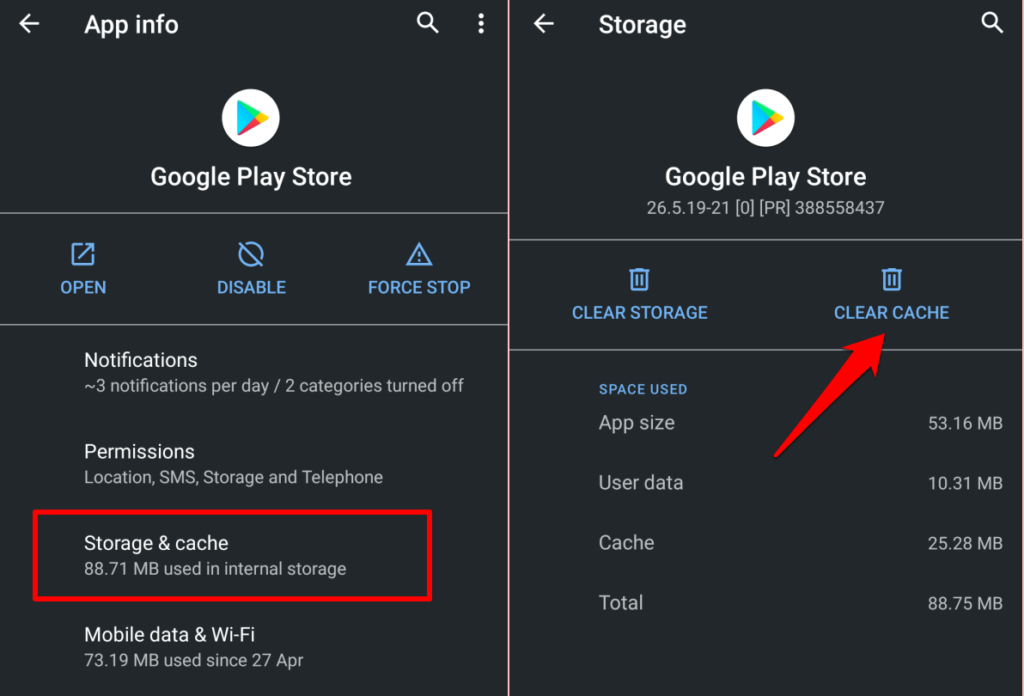
Relancez le Play Store et vérifiez s'il ne plante plus. Si le problème persiste, supprimez les données de Google Play Store (voir la section suivante) et réessayez.
5. Effacer les données du Google Play Store
La suppression des données du Google Play Store réinitialisera les préférences de l'application (configurations de téléchargement automatique, paramètres de sécurité et d'authentification, etc.) aux valeurs par défaut. Du bon côté, l'opération peut éliminer la corruption des données et d'autres problèmes de Google Play Store.
Ouvrez le menu de l'application Google Play Store (Paramètres >Applications et notifications >Toutes les applicationsou Informations sur l'application >Google Play Store), sélectionnez Stockage et cache, appuyez sur Effacer le stockage, puis sélectionnez OKdans l'invite de confirmation.
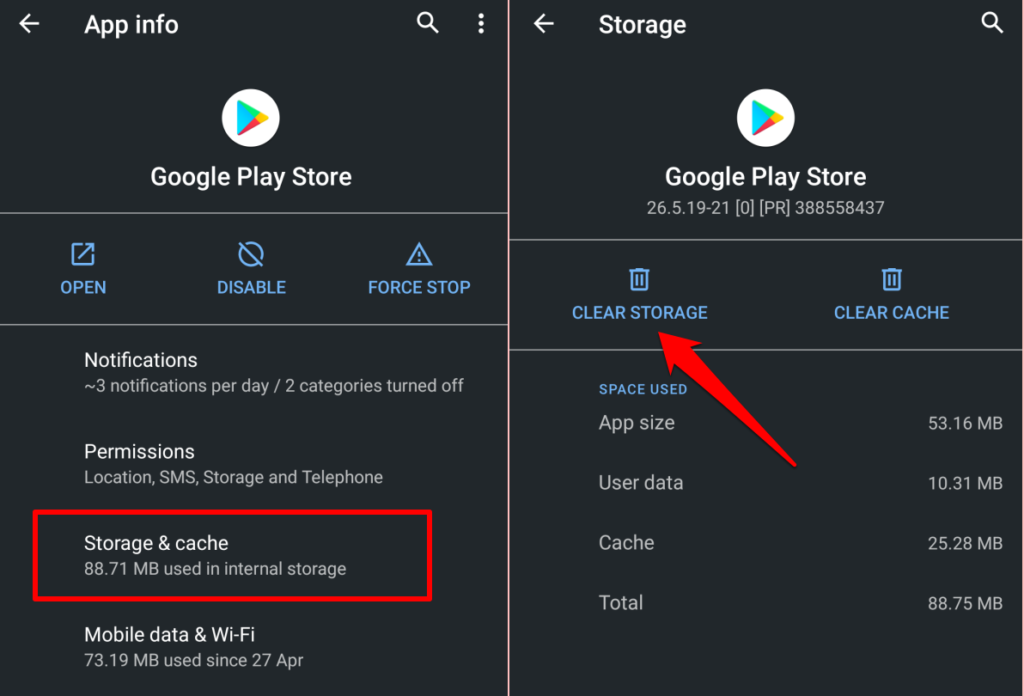
6. Effacer le cache des services Google Play
Les services Google Play sont une application d'arrière-plan qui maintient les autres applications Google à jour et en cours d'exécution sur votre appareil. Si le Play Store continue de planter malgré la suppression de son cache et des données de l'application, la suppression du cache des services Google Play pourrait résoudre le problème.
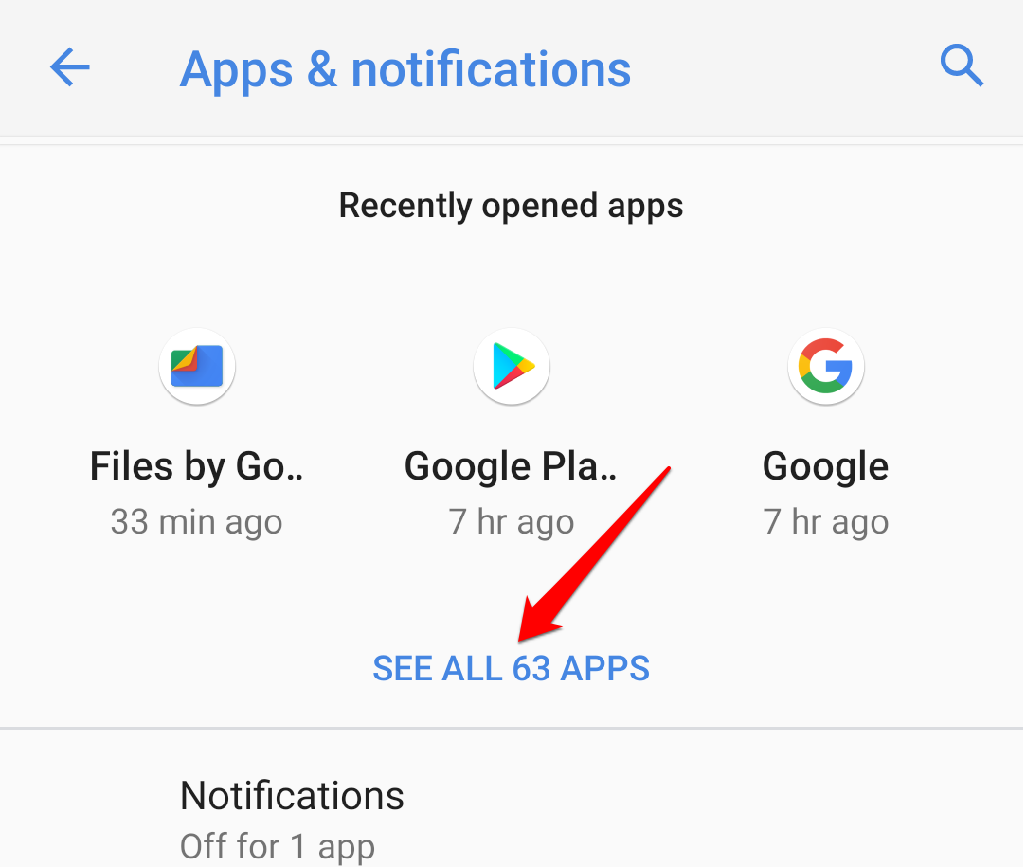
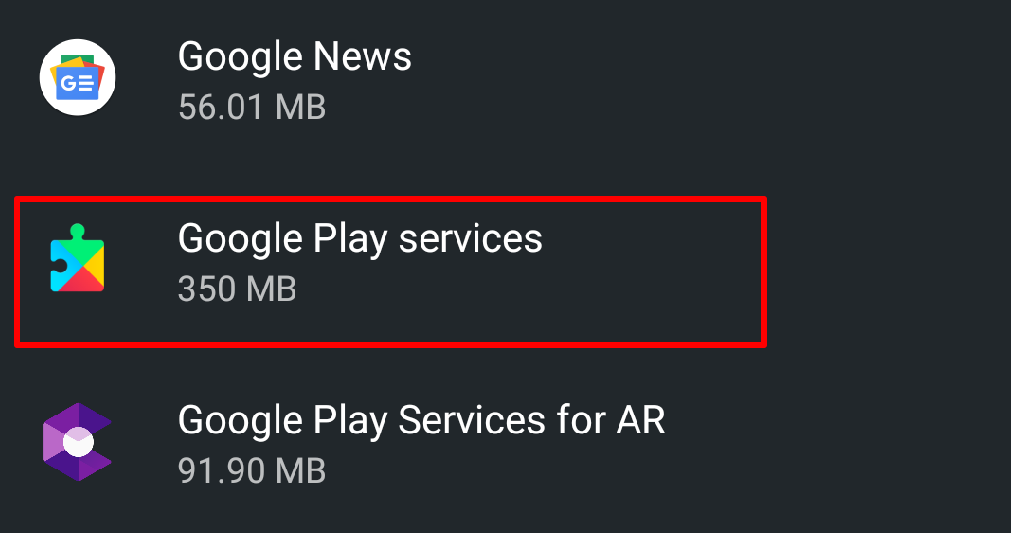
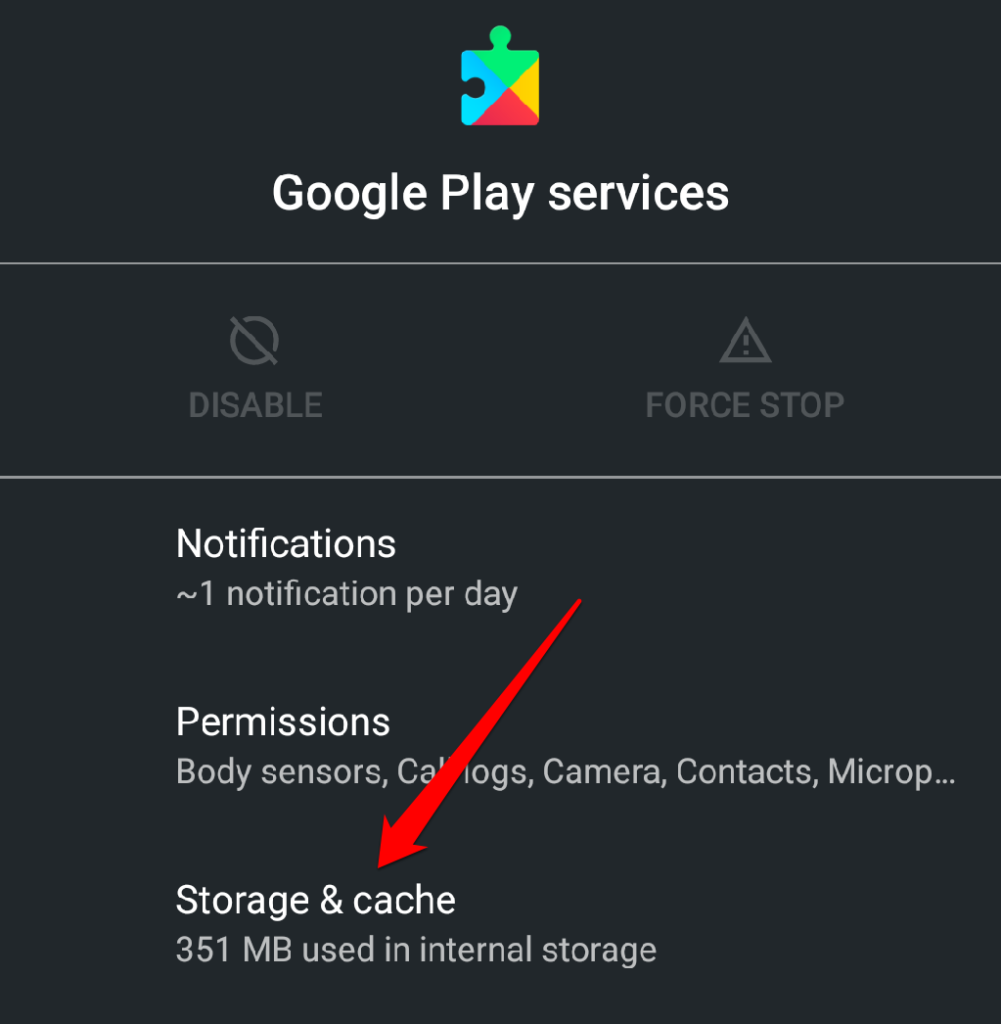
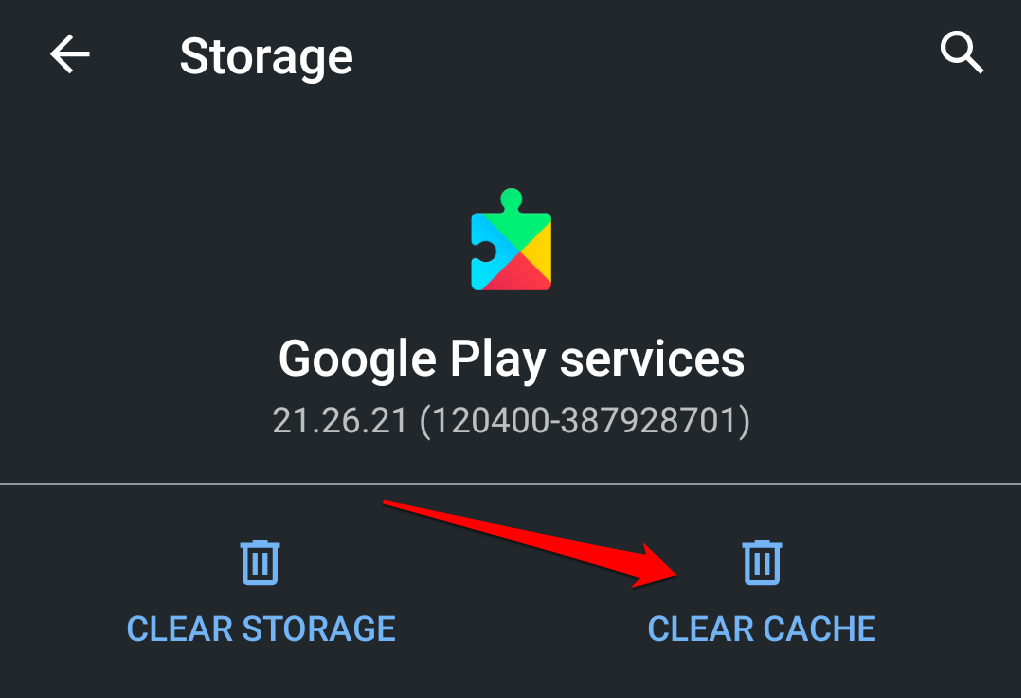
7. Accorder l'accès aux données d'arrière-plan du Play Store
Google Play Store peut parfois mal fonctionner s'il n'a pas d'accès en arrière-plan à Internet sur votre appareil. Vérifiez les paramètres de l'application et assurez-vous que les données d'arrière-plan sont activées.


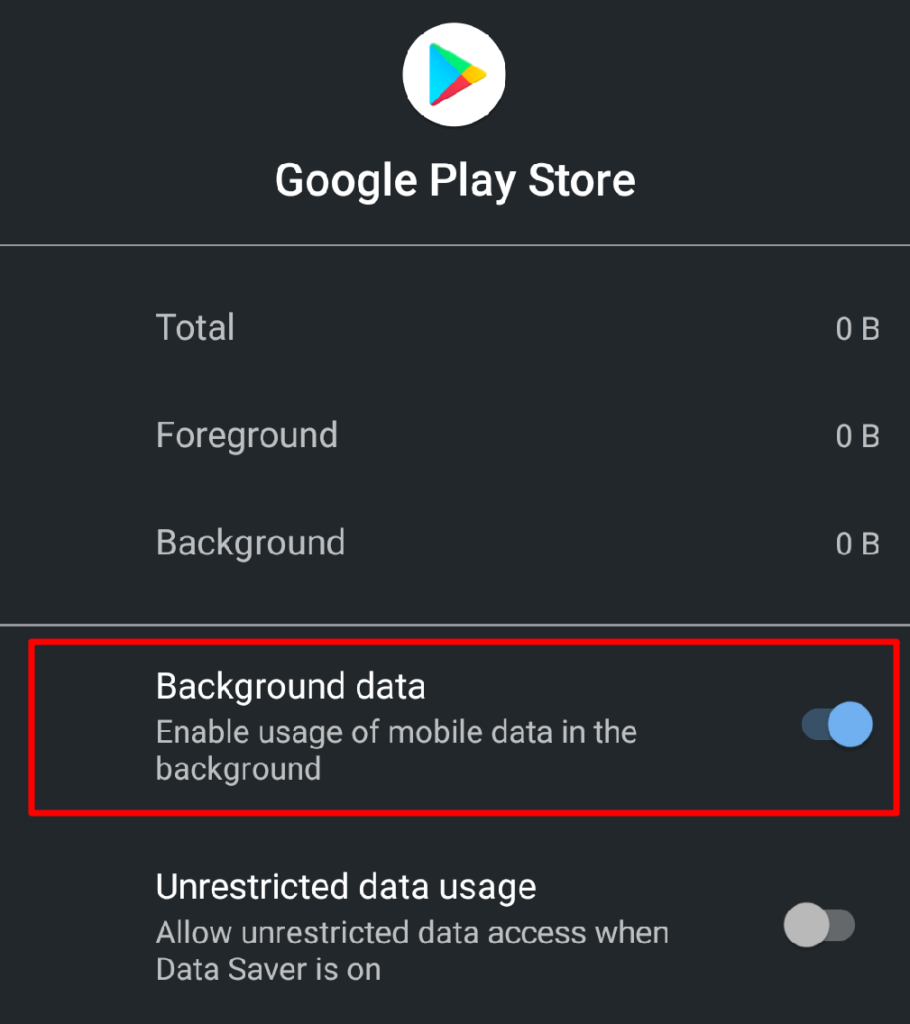
8. Effacer les données du cadre des services Google
Les services du cadre Google sont une autre application système importante qui gère le Play Store et d'autres applications Google sur les appareils Android. En cas de problème avec ce processus système, vous pouvez rencontrer des difficultés lors de l'utilisation de certaines applications Google. Effacer le cache et les données d'application de Google Services Framework le restaurera par défaut et résoudra tout problème caché.

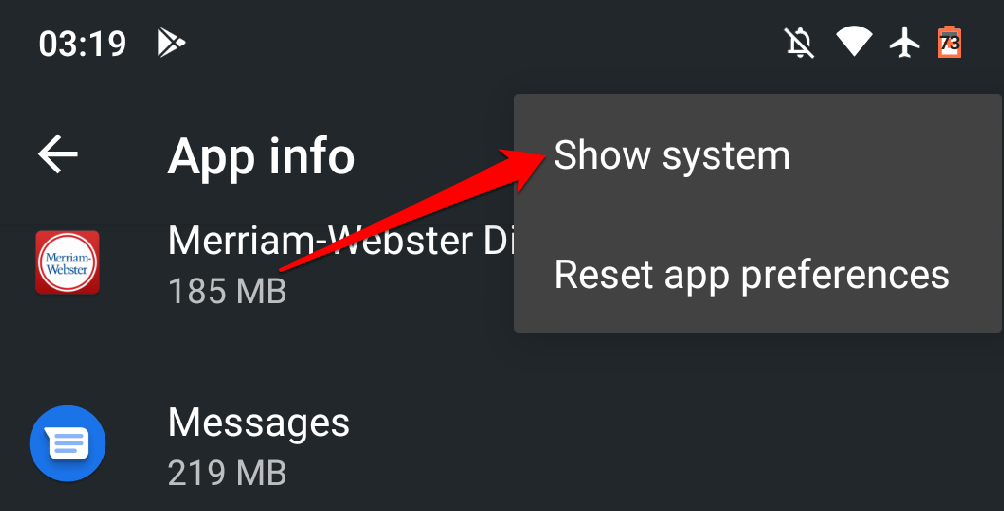
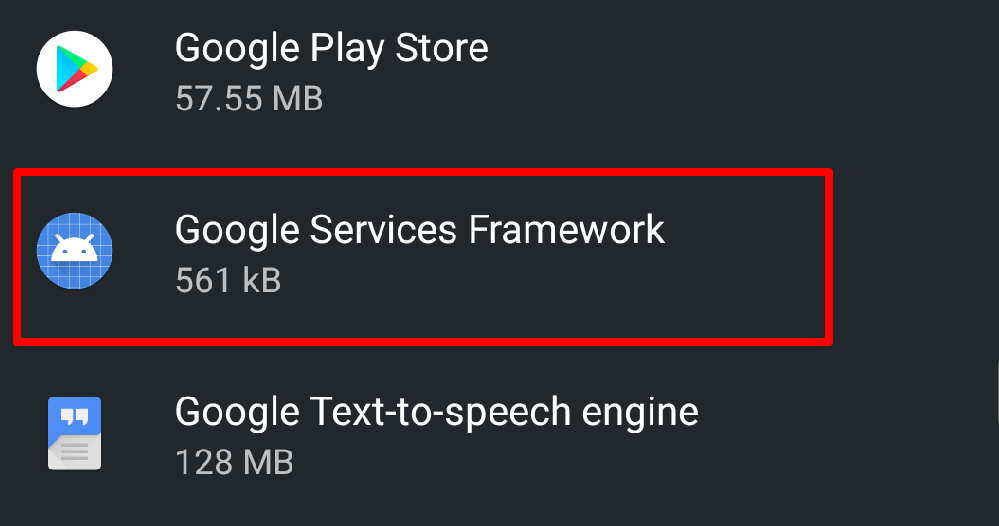
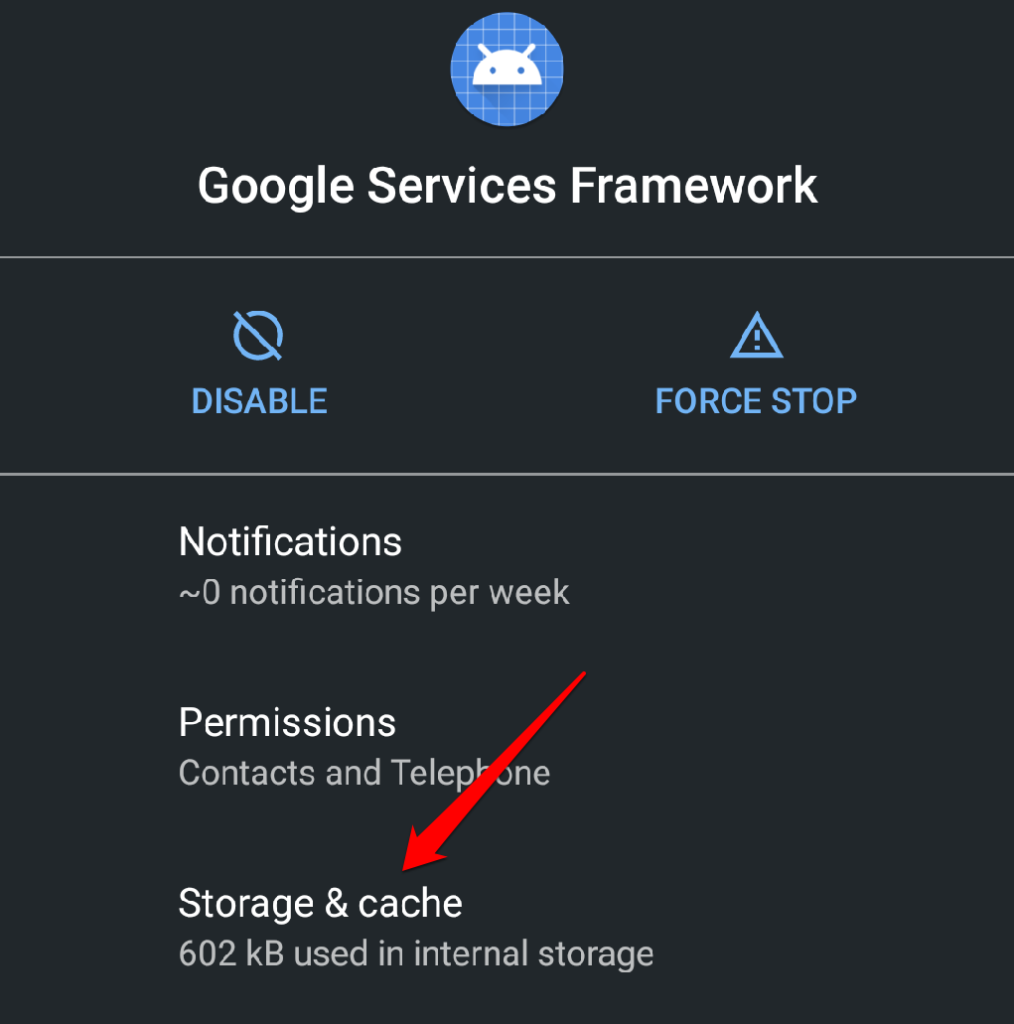
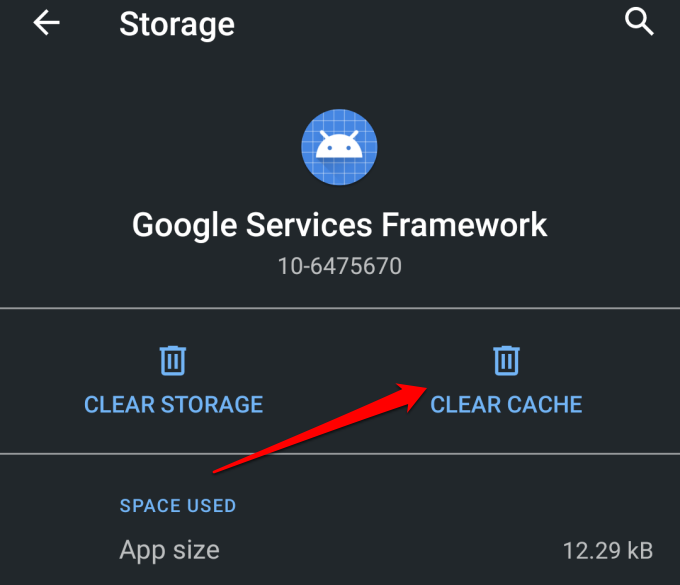
Lancez Play Store et vérifiez si cela résout le problème. Si le Play Store continue de planter, supprimez les données Google Services Framework et réessayez.
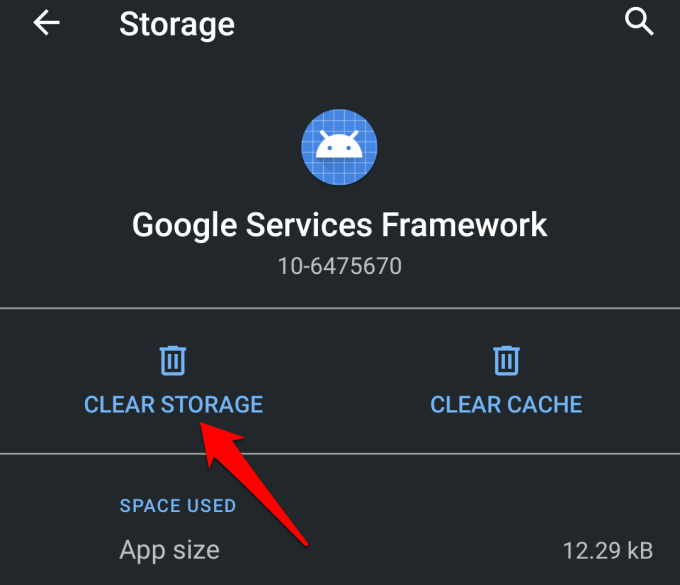
9. Désinstallez et réinstallez les mises à jour du Google Play Store
La mise à jour du Play Store améliore les performances des applications et des services Google sur votre appareil. Inversement, les mises à jour boguées peuvent entraîner des problèmes de performances. Si la version Play Store de votre appareil est obsolète, rétablissez la configuration par défaut du système et vérifiez si l'application fonctionne sans plantage.
Accédez à Paramètres >Applications et notifications >Voir toutes les applications(ou Informations sur l'application) >Services Google Play. Appuyez sur l'icône de menudans le coin supérieur droit, sélectionnez Désinstaller les mises à jour, puis appuyez sur OK.
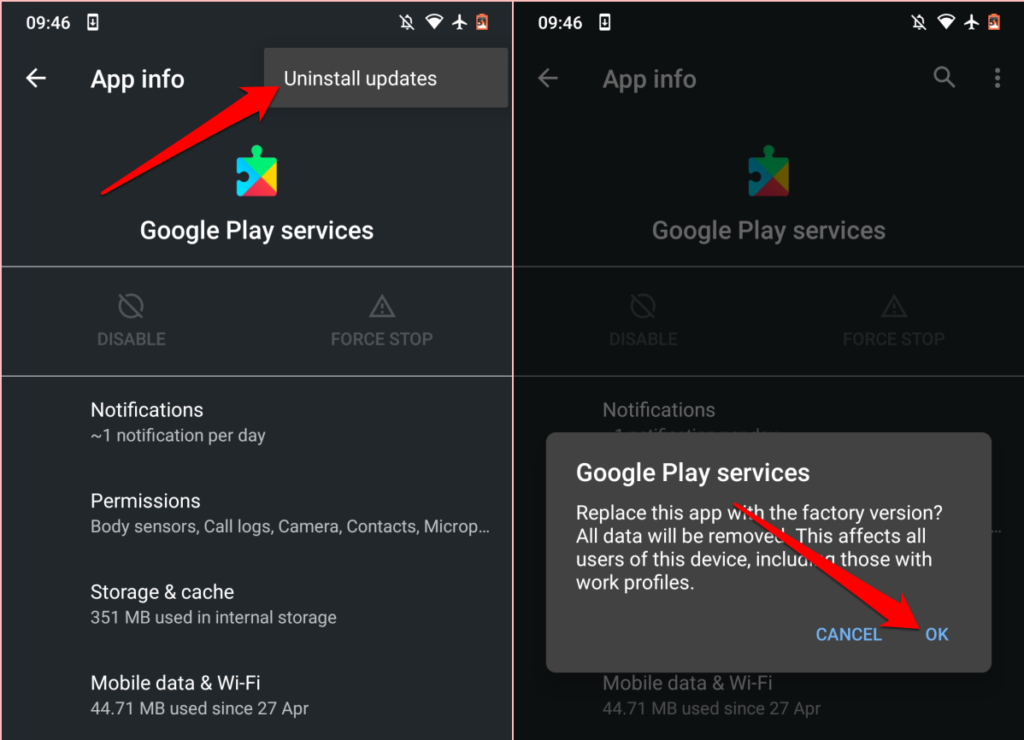
Ouvrez le Google Play Store et vérifiez si vous pouvez installer des applications depuis le magasin sans problème. Sinon, mettez à jour Play Store vers la dernière version et réessayez.
Lancez Google Play Store, appuyez sur l'icône menu hamburgeret sélectionnez Paramètres. Faites défiler jusqu'à la section À propos et appuyez sur Version Play Store.

Vous devriez recevoir une notification indiquant "Une nouvelle version de Google Play Store va être téléchargée et installé. Appuyez sur OKet attendez que votre appareil installe la nouvelle mise à jour.

La mise à jour de Google Play Store se poursuivra en arrière-plan et l'opération pourrait prendre quelques secondes ou minutes, selon la vitesse de votre connexion. Vous devriez recevoir une invite "Terminer la configuration en installant des applications" dans le centre de notification lorsque la mise à jour du Play Store est terminée.
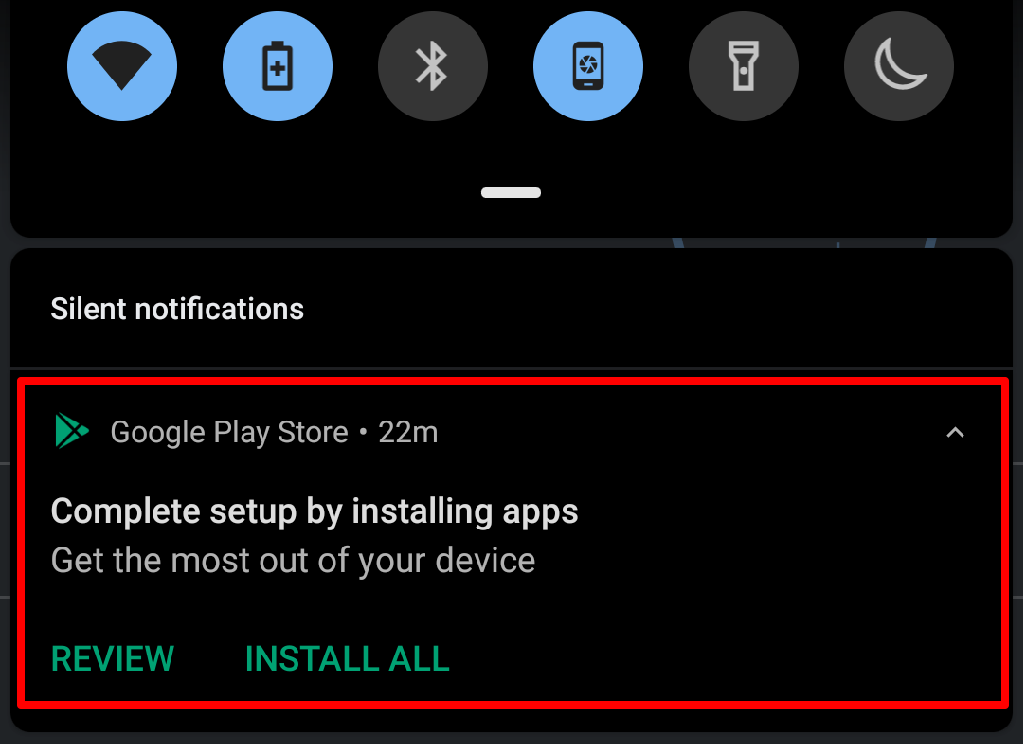
Appuyez sur la notification ou ouvrez le Play Store à partir de l'application launcher et vérifiez si vous pouvez installer des applications sans problème.
9. Redémarrez votre téléphone
Un redémarrage du système est une autre solution simple aux problèmes de performances et aux dysfonctionnements des applications. Si les solutions ci-dessus ne fonctionnent pas, redémarrez votre appareil et voyez si cela restaure Google Play Store à la normale.
Appuyez et maintenez le bouton d'alimentation de votre appareil et sélectionnez Redémarrersur l'alimentation menu. . Lorsque votre appareil se rallume, connectez-le à Internet et lancez Google Play Store.

10. Mettez à jour le système d'exploitation de votre appareil
Des bogues logiciels dans le système d'exploitation de votre appareil peuvent être à l'origine de ce problème. Si le Play Store continue de planter juste après l'installation d'une mise à jour du système d'exploitation, vérifiez s'il existe une nouvelle version qui résout le problème.
Accédez à Paramètres >Système>Avancé>Mise à jour du systèmeet installez toute mise à jour disponible sur la page.
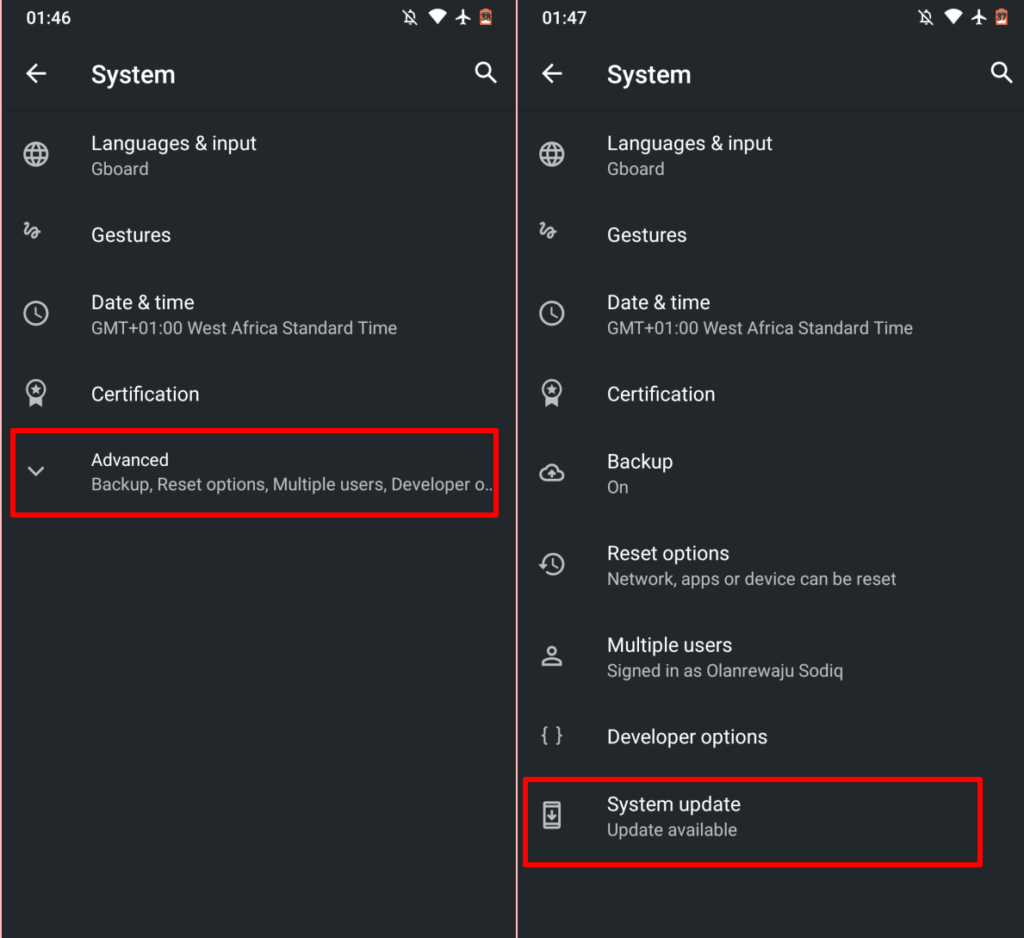
Si votre appareil est à jour ou si la mise à jour récemment installée ne résout pas le problème, envisagez rétrograder la version de votre système d'exploitation Android pour une version sans problème.
Contactez le centre d'aide de Google Play
Si Play Store continue de planter sur tous vos appareils Android, ou si aucune des solutions de dépannage ci-dessus n'a donné le résultat souhaité, déposez un rapport dans le Centre d'aide Google Play. De même, visitez le Communauté Google Play pour vérifier si d'autres utilisateurs d'Android rencontrent des problèmes similaires.